tmux
功能
- 分屏
- 允许断开 Terminal 连接后,继续运行进程。
一个 tmux 可以包含多个 session 可以包含多个window,一个 session 可以包含多个 window,一个 window 可以包含多个 pane。(一般一个 session 包含 一个 window,然后一个 window 包含多个 pane )
实例:
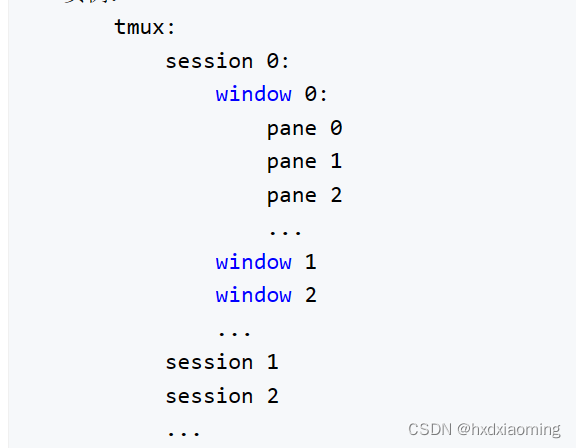
操作
tmux:新建一个 session,其中包含一个 window,window 包含一个 pane,pane 里打开了一个 shell 对话框。Ctrl + a 后 %:将当前 pane 左右平分成两个 pane。Ctrl + a 后 ":将当前 pane 上下平分成两个 pane。Ctrl + d:关闭当前 pane。如果当前 pane 均已关闭,则关闭当前 window,若当前 window 均已关闭,则自动关闭 session。鼠标点击:选择pane。鼠标拖动 pane 之间的分割线,可以调整 pane 之间分割线的位置。Ctrl + a 同时方向键:可以调整 pane 之间分割线的位置。Ctrl + a 后 z:将当前 pane 全屏 / 取消全屏。Ctrl + a 后 d:挂起当前 session。tmux a:打开之前挂起的 session 。Ctrl + a 后 s:选择其他 session:- ↑:选择上一项 session/window/pane
- ↓:选择下一项 session/window/pane
- ←:闭合向前项 session/window
- →:展开当前项 session/window
Ctrl + a 后 c:在当前 session 创建一个新的 windowCtrl + a 后 w:选择其他的 window 操作和Ctrl + a 后 s一致。Ctril + a 后 PageUp: 翻阅当前 pane 的内容。- tmux 中选中文本:需要按住
shift键 - tmux 中 复制 / 粘贴文本的通用方式:
- 按下
Ctrl + a 后 [ - 用鼠标选中文本,被选中的文本会被自动复制到 tmux 的剪贴板
- 按下
Ctrl + a 后 ]:会将剪贴板的内容粘贴到光标处
vim
功能
- 命令行模式下的文本编辑器。
- 根据文件扩展名自动判别编程语言,支持代码缩进,代码高亮等功能。
- 使用方式:
vim filename
如果已有该文件,则打开它。
如果没有该文件,则打开一个新的文件,并命名为filename。
模式
- 一般命令模式
默认模式,命令输入方式:按不同字符即可进行不同操作。 - 编辑模式
在一般命令模式里按下i,会进入编辑模式。
按下 ESC 会退出编辑模式,返回到一般命令模式。 - 命令行模式
在一般命令模式里按下: / ?三个字母中的人员和一个,会进入命令行模式,命令行在最下面。
操作
i:进入编辑模式ESC:进入一般命令模式h 或 ←:光标向左移动一个字符j 或 ↓:光标向下移动一个字符k 或 ↑:光标向上移动一个字符l 或 →:光标向右移动一个字符n + 空格:n表示一个数字,按下数字再空格,光标会向右移动本行的n个字符。0 或 Home 键:光标移动到本行开头$ 或 End键:光标移动到本行末尾G:光标移动到最后一行:n 或 nG:n为数字,光标移动到第n行gg:光标移动到第一行,相当于1Gn + 回车:n为数字,光标向下移动n行/word:向光标之下寻找第一个值为word的字符串?word:向光标之上寻找第一个值为word的字符串n:重复前一个查找操作N:反向重复前一个查找操作:n1,n2s/word1/word2/g:在n1和n2行之间寻找word1这个字符串,并将该字符串替换为word2:1,$s/word1/word2/g:将全文的word1替换为word2:1,$s/word1/word2/gc:将全文的word1替换为word2并逐个确认是否替换v:选中文本d:删除当前选中文本dd:删除当前行y:复制选中文本yy:复制当前行p:将复制的数据在光标的下一行/下一个位置粘贴u:撤销Ctrl + r:取消撤销>:将选中的文本整体向右缩进一次<:将选中的文本整体向左缩进一次:w:保存!w:强制保存:q:退出:q!:强制退出:set paste:设置成粘贴模式,取消代码自动缩进:set nopaste:取消粘贴模式,开启代码自动缩进:set nu:显示行号:set nonu:隐藏行号gg=G:将全文代码格式化:noh:关闭查找关键词高亮Ctrl + q:当 vim 卡死时,可以取消当前正在执行的命令
异常处理
每次用 vim 编辑文件时,会自动创建一个.filename.swp的临时文件。如果打开某个文件,该文件的swp已经存在时,则会报错,此时解决办法有两种:
- 找到正在打开该文件的程序并退出
- 直接删掉该
swp文件即可





















 190
190

 被折叠的 条评论
为什么被折叠?
被折叠的 条评论
为什么被折叠?








